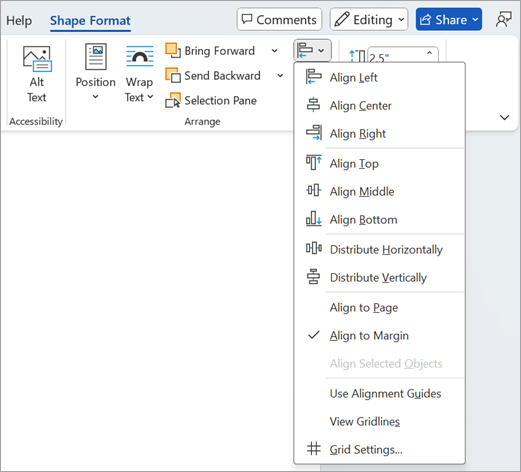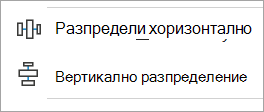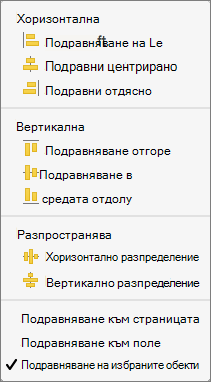Важно: Преди да подравните обекти, опцията Пренасяне на текста за всеки обект трябва да бъде зададена на нещо различно от В текста. Щракнете с десния бутон върху всеки обект, изберете Пренасяне на текста и изберете опция от менюто.
Подравняване на картина, фигура, текстово поле, графика SmartArt или WordArt
-
Изберете обект (натиснете и задръжте Ctrl, за да изберете няколко обекта).
-
Направете едно от следните неща:
-
За да подравните картина, изберете Формат на картина или Инструменти за картини > Формат.
-
За да подравните фигура, текстово поле или WordArt, изберете Формат на фигура или Инструменти за рисуване > Формат.
-
-
В групата Подреждане изберете Подравняване на обекти.
-
Изберете едно от следните неща:
Важно: Ако Подравняване не е налично, опцията Пренасяне на текста може да е зададена на В текста. Щракнете с десния бутон върху всеки обект, изберете Пренасяне на текста и изберете друга опция за обтичане от менюто.
-
Подравняване отляво За да подравните краищата на обектите отляво.
-
Подравняване центрирано За да подравните обектите вертикално по центровете им.
-
Подравняване отдясно За да подравните ръбовете на обектите отдясно.
-
Подравняване отгоре За да подравните горните ръбове на обектите.
-
Подравняване по средата За да подравните обектите хоризонтално по средата им.
-
Подравняване отдолу За да подравните долните ръбове на обектите.
Забележки:
-
Когато подравнявате обекти един спрямо друг по ръбовете им, един от обектите остава неподвижен.
-
Подравняване в средата подравнява обекти хоризонтално по средата на обектите и Подравнява центрирано подравнява обектите вертикално в центъра на обектите. Когато подравнявате обекти един спрямо друг по средата или центъра си, обектите се подравняват по хоризонтална или вертикална линия, която представя средната стойност на първоначалните им позиции. Не е задължително обектът да остане неподвижен и всички обекти може да се преместят.
-
В зависимост от опцията за подравняване обектите може да обхващат друг обект. Ако това се случи, отменете подравняването и преместете обектите на нови позиции, преди да подравните отново.
-
-
Подреждане на обекти на равни разстояния един от друг
-
Натиснете и задръжте Ctrl, за да изберете поне три обекта.
-
За да изберете обекти, които са скрити, насложени или зад текста, отидете на Начало > Търсене и избиране > Избор на обекти и след това начертайте поле върху обектите (или Търсене и избиране и в навигационния екран изберете Търсене на графики).
-
Направете едно от следните неща:
-
За да подравните картините еднакво, изберете Формат на картината или Инструменти за картини > Подравняване на обекти.
-
За да подравните фигура, текстово поле или WordArt, изберете Формат на фигура или Инструменти за рисуване > Подравняване на обекти.
-
-
Изберете едно от следните неща:
-
Разпредели хоризонтално За да центрирате обектите хоризонтално.
-
Вертикално разпределение За да центрирате обектите вертикално.
-
Забележка: Ако обтичането с текст за обект е настроено на В текста, Word може да го подравнява само спрямо страницата или полетата. За да промените обтичането, Control + Щракнете върху обекта, посочете Пренасяне на текста и след това изберете нещо различно от В текста. За да научите повече за обтичането с текст, вижте Обтичане на текст около картина в Word.
Подравняване на обект с други обекти, полетата или страницата
-
Задръжте натиснат клавиша Shift и изберете обектите, които искате да подравните.
-
Изберете Формат на фигура или Формат на картина > Подравняване.Ако не виждате Подравняване в раздела Формат на фигура , изберете Подреждане и след това изберете Подравняване.
-
Изберете едно от следните неща:
-
Подравняване по страница
-
Подравняване към полето
-
Подравняване на избраните обекти
-
-
За да изберете дали избраните обекти са подравнени към полетата, страницата, или спрямо тях, изберете Подравняване и изберете едно от следните неща:
-
Подравняване по страница
-
Подравняване към полето
-
Подравняване на избраните обекти
-
-
Изберете Подравняване отново и след това изберете типа на подравняването от една от трите категории: Хоризонтално, Вертикално или Разпределение.
Съвет: След като имате обекти, които са подравнени по желания от вас начин, можете да ги преместите, като запазите относителните им позиции, като ги дефинирате като група. За помощ при използването на групи вижте Групиране или разгрупиране на фигури, картини или други обекти.